RAID更改为AHCI的步骤包括:更改BIOS设置、修改操作系统注册表、重启并验证。其中,最关键的一步是修改操作系统注册表,以确保系统能正确识别并加载AHCI驱动程序。本文将详细介绍每一个步骤,帮助你成功完成从RAID到AHCI的转换。
一、了解RAID和AHCI
RAID和AHCI的区别
RAID(Redundant Array of Independent Disks)和AHCI(Advanced Host Controller Interface)是两种不同的硬盘控制模式。RAID主要用于提供数据冗余和性能提升,通过将多块硬盘组合成一个逻辑单元来实现。常见的RAID级别包括RAID 0、RAID 1、RAID 5等。AHCI则是一种接口规范,允许操作系统和存储设备之间通过SATA进行通信,提供了热插拔和原生指令队列(NCQ)等高级功能。
转换的必要性
从RAID转换为AHCI可能是出于多种原因:例如你希望简化系统配置、不再需要RAID的冗余或性能特性,或者希望利用AHCI的高级功能。无论原因是什么,转换过程都需要谨慎操作,以避免数据丢失或系统无法启动的问题。
二、准备工作
备份数据
在进行任何系统配置更改之前,务必备份所有重要数据。这可以通过多种方式实现,例如使用外部硬盘、云存储服务或者专门的数据备份软件。
确认驱动程序
在更改BIOS设置之前,确保你的操作系统已经安装了AHCI驱动程序。对于Windows系统,可以通过设备管理器查看是否已安装。如果没有,你可能需要手动下载并安装相关驱动程序。
三、修改操作系统注册表
进入注册表编辑器
在Windows系统中,你需要修改注册表以启用AHCI驱动程序。按下Win + R键,输入regedit并按回车键,打开注册表编辑器。
修改注册表项
导航到以下路径,并根据你的操作系统版本进行修改:
Windows 7 / 8 / 10
找到以下注册表项:
HKEY_LOCAL_MACHINESYSTEMCurrentControlSetServicesiaStorV
将Start值改为0。
找到以下注册表项:
HKEY_LOCAL_MACHINESYSTEMCurrentControlSetServicesmsahci
将Start值改为0。
找到以下注册表项:
HKEY_LOCAL_MACHINESYSTEMCurrentControlSetServicesstorahci
将Start值改为0。
四、修改BIOS设置
进入BIOS
重启计算机,在启动过程中按下特定的键(通常是Del、F2或F10,具体取决于你的主板型号)进入BIOS设置界面。
更改硬盘模式
在BIOS设置中,找到硬盘配置选项,通常位于Advanced或Integrated Peripherals菜单中。将硬盘模式从RAID更改为AHCI,保存设置并退出BIOS。
五、验证和调整
重启并验证
计算机会重新启动并尝试加载操作系统。如果一切顺利,系统将识别并加载AHCI驱动程序。你可以通过设备管理器查看硬盘控制器是否已更改为AHCI模式。
处理潜在问题
如果系统无法启动或出现蓝屏错误,可能是因为驱动程序未正确加载。你可以尝试进入安全模式并重新检查注册表设置,或者恢复BIOS设置为RAID模式,重新进行上述步骤。
六、性能优化
更新驱动程序
即使系统成功识别并加载了AHCI驱动程序,定期更新驱动程序也是确保系统稳定性和性能的好方法。你可以访问主板制造商或硬盘制造商的网站,下载最新的AHCI驱动程序。
使用专业工具
为了进一步优化系统性能,你可以使用一些专业的硬盘管理和优化工具。这些工具可以帮助你分析硬盘的读写性能、检测并修复潜在的硬盘错误。
七、项目团队管理系统推荐
在更改硬盘配置模式的过程中,尤其是涉及到多个系统和团队协作时,使用专业的项目管理系统可以大大提高效率。这里推荐两个系统:
研发项目管理系统PingCode
PingCode专为研发团队设计,提供了全面的项目管理和任务跟踪功能。其灵活的工作流程和强大的报告功能,可以帮助团队更好地协作和管理项目进度。
通用项目协作软件Worktile
Worktile是一款通用的项目协作软件,适用于各类团队和项目。其直观的界面和丰富的功能模块,使得团队成员可以轻松分配任务、跟踪进度并进行实时沟通。
总结:从RAID更改为AHCI涉及多个步骤,包括备份数据、修改操作系统注册表、更改BIOS设置等。务必小心操作,确保每一步都正确执行,以避免数据丢失或系统无法启动的问题。通过本文的详细介绍,希望能帮助你成功完成转换,并充分利用AHCI模式的优势。
相关问答FAQs:
1. 如何将RAID模式更改为AHCI模式?
问:我想将我的计算机硬盘控制器从RAID模式更改为AHCI模式,该怎么做?
答:要将RAID模式更改为AHCI模式,您需要进入计算机的BIOS设置。在BIOS设置中,找到硬盘控制器选项,并将其从RAID模式更改为AHCI模式。保存更改后,重新启动计算机即可。
2. 如果我将RAID模式更改为AHCI模式,会不会丢失我的数据?
问:我担心将我的计算机硬盘控制器从RAID模式更改为AHCI模式会导致数据丢失。这是真的吗?
答:一般情况下,更改硬盘控制器模式不会导致数据丢失。然而,为了避免任何意外情况,我们建议您在更改之前备份重要的数据。这样,即使出现问题,您也可以恢复数据。
3. 更改为AHCI模式后,我需要重新安装操作系统吗?
问:如果我将硬盘控制器从RAID模式更改为AHCI模式,是否需要重新安装操作系统?
答:在大多数情况下,更改硬盘控制器模式为AHCI后,不需要重新安装操作系统。然而,为了确保系统的稳定性和性能,我们建议在更改之前备份重要数据,并在更改后重新启动计算机。操作系统可能会自动适应新的硬盘控制器模式,并继续正常运行。
文章包含AI辅助创作,作者:Edit2,如若转载,请注明出处:https://docs.pingcode.com/baike/3193079